Elimine los molestos atajos cambiando un poco las reglas
- Para forzar la eliminación de un acceso directo a Internet, elimínelo de su servicio de respaldo en la nube o finalice el proceso desde su Administrador de tareas.
- Además, puede crear una carpeta, mover el acceso directo y luego eliminar la carpeta.
- Para conocer estos y más trucos, sigue leyendo este artículo.
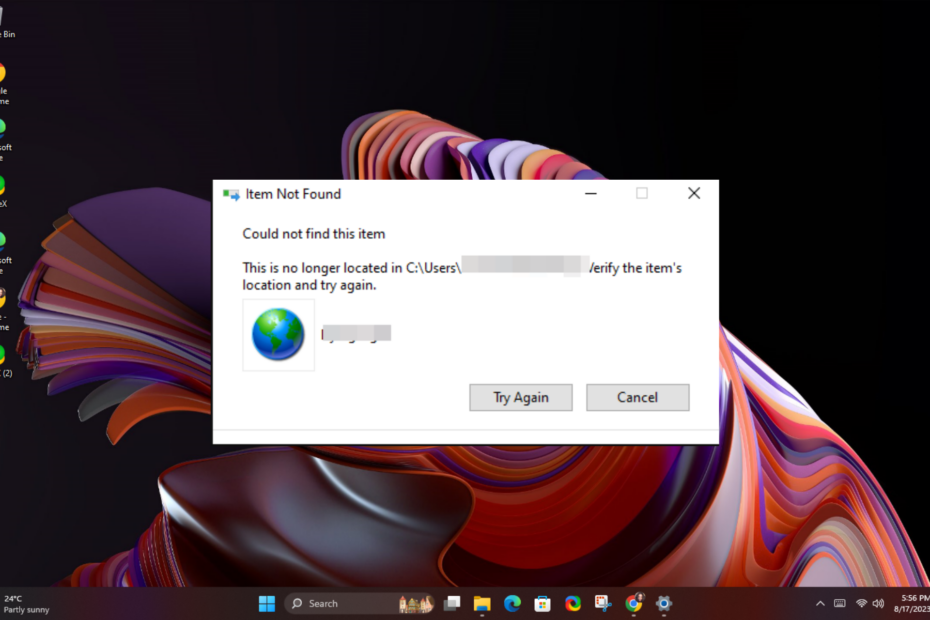
Los accesos directos a Internet son una forma rápida y conveniente de acceder a sitios visitados con frecuencia, pero cuando no se eliminan una vez que haya terminado con ellos, su escritorio puede volverse antiestético.
Después de probar varias soluciones, nuestros expertos pudieron encontrar algunas soluciones exitosas.
- ¿Cómo me deshago de un atajo que no desaparece?
- 1. Finalice el proceso en el Administrador de tareas
- 2. Mover el archivo a una carpeta
- 3. Restablecer la configuración de Internet Explorer
- 4. Deshabilitar la configuración de UAC
- 5. Utilice el símbolo del sistema
- 6. Utilice un programa de terceros
¿Cómo me deshago de un atajo que no desaparece?
Comience con los siguientes pasos básicos antes de solucionar cualquier problema técnico:
- Primero, asegúrese de estar utilizando una cuenta con privilegios administrativos, haga clic y arrastre el acceso directo a la Papelera de reciclaje o mantenga presionado el botón Cambio, haga clic derecho y presione el botón Borrar botón.
- Si está utilizando un servicio de copia de seguridad, primero elimine el acceso directo desde allí antes de la versión de escritorio.
- Inicie su PC en modo seguro e intente eliminar el acceso directo.
1. Finalice el proceso en el Administrador de tareas
- Golpea el ventanas clave, tipo Administrador de tareas en la barra de búsqueda y haga clic en Abierto.
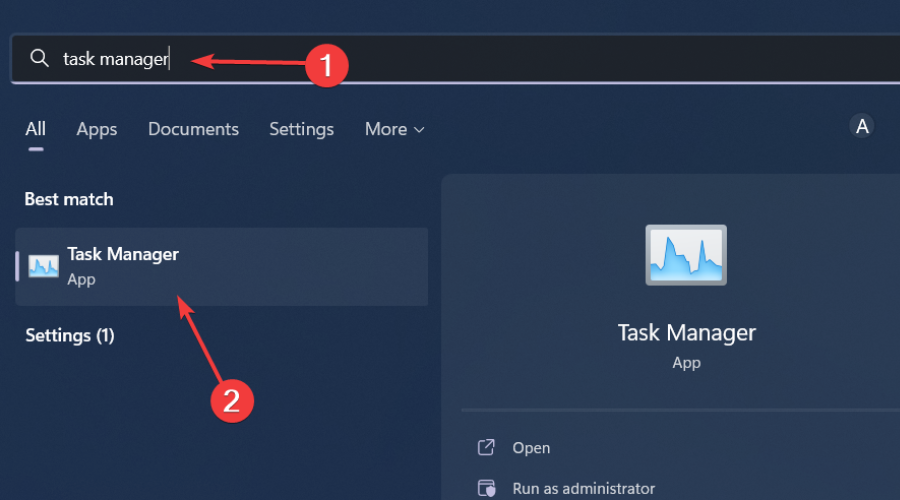
- Navega hasta el Procesos y busque cualquier proceso con un nombre similar al acceso directo a Internet.
- Haga clic derecho sobre él y seleccione Tarea final.
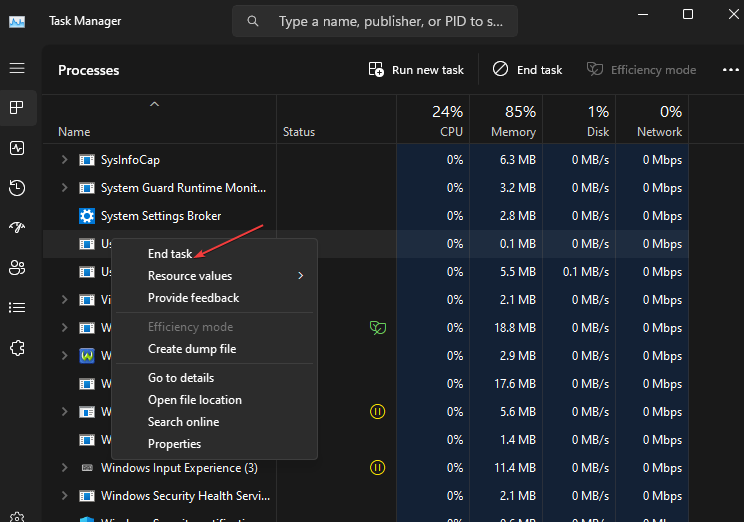
- Vuelve a tu escritorio e intenta eliminarlo.
Si no encuentra ningún proceso con un nombre similar, es posible que deba finalizar todos los procesos relacionados con el navegador y luego intentar eliminarlo nuevamente.
¿Cómo probamos, revisamos y calificamos?
Hemos trabajado durante los últimos 6 meses en la construcción de un nuevo sistema de revisión sobre cómo producimos contenido. Al usarlo, posteriormente rehicimos la mayoría de nuestros artículos para brindar experiencia práctica real en las guías que creamos.
Para más detalles puedes leer cómo probamos, revisamos y calificamos en WindowsReport.
2. Mover el archivo a una carpeta
- Haga clic derecho en un espacio vacío en su escritorio y seleccione Nuevo>Carpeta.
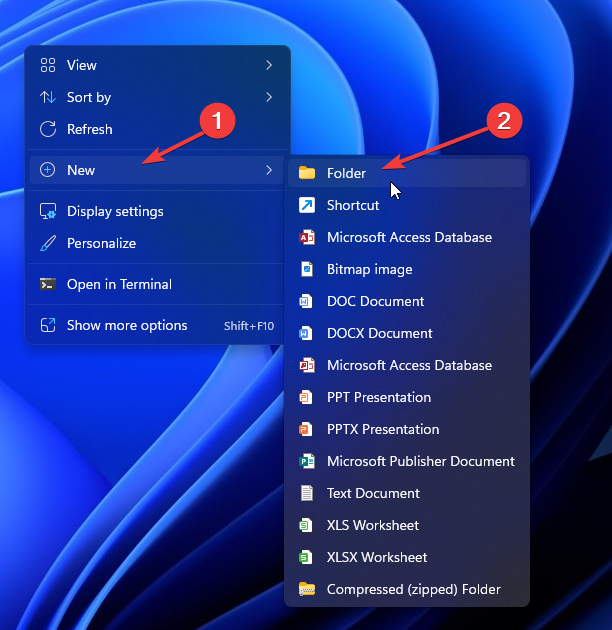
- Arrastre el archivo de acceso directo a Internet a la carpeta recién creada.
- Haga clic derecho en la carpeta y presione el Borrar botón.
Al crear una carpeta y mover el acceso directo, puede fácilmente forzar eliminar la carpeta comparado con un atajo. Sin embargo, si es un atajo que no funciona, puede ser suficiente cambiar su ubicación a una nueva carpeta.
3. Restablecer la configuración de Internet Explorer
- Golpea el ventanas + R llaves para abrir el Correr dominio.
- Tipo inetcpl.cpl en el cuadro de diálogo y presione Ingresar.
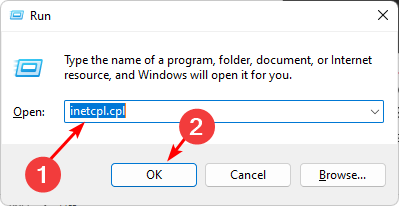
- Navega hasta el Avanzado pestaña de la Restablecer la configuración de Internet Explorer selección del cuadro de diálogo Reiniciar.
- Seleccionar Reiniciar en el cuadro de diálogo que dice ¿Está seguro de que desea restablecer todas las configuraciones de Internet Explorer?
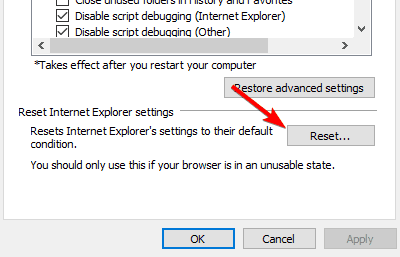
- Seleccionar Reiniciar en el cuadro de diálogo que dice ¿Está seguro de que desea restablecer todas las configuraciones de Internet Explorer?
- Una vez que Internet Explorer termine de aplicar la configuración predeterminada, haga clic en Cerca, entonces DE ACUERDO.
- Reinicie su PC para que se realicen los cambios.
- Código de error Shahid 6009: cómo solucionarlo
- Error 406 no aceptable: qué significa y cómo solucionarlo
- Error de zoom 4502: cómo solucionarlo rápidamente
4. Deshabilitar la configuración de UAC
- Golpea el Menu de inicio icono, tipo UAC en el cuadro de búsqueda y luego haga clic en Abierto para acceder al Cambiar los parámetros de control de tu cuenta de usuario.

- El Ajustes de control de la cuenta de usuario Se abrirá la ventana. Haga clic y mantenga presionado el control deslizante, pase el mouse sobre el Nunca notifique opción en la parte inferior, luego haga clic DE ACUERDO.

- Ahora, intenta eliminar el acceso directo.
Con UAC desactivado, ya no necesitarás privilegios administrativos para eliminar archivos.
5. Utilice el símbolo del sistema
- Golpea el ventanas clave, tipo cmd en la barra de búsqueda y haga clic en Ejecutar como administrador.

- Con la carpeta que creó en el paso 2 anterior, escriba el siguiente comando y reemplace la ruta genérica con el nuevo directorio:
del C:\Users\Folder\Documents - Próximo, Ingresar el siguiente comando para eliminar el acceso directo. Recuerde reemplazar Nombre del archivo con el nombre real:
del “filename"
6. Utilice un programa de terceros
Si todavía tiene problemas para deshacerse de esos accesos directos no deseados, tal vez le interese la introducción de una aplicación de terceros que pueda eliminarlos. En este caso, el problema no está en el archivo de acceso directo sino en el sistema operativo de su computadora.
7 cremalleras es un archivador famoso con algunas características adicionales y admite una cantidad decente de formatos. Se adapta al trabajo, especialmente en los casos en que su Los iconos del escritorio están corruptos. y no lo borraré.
Con suerte, has podido deshacerte de ese acceso directo a Internet que ya no es bienvenido en tu escritorio.
Si nada funciona, puedes llegar al extremo de realizar una instalación limpia de Windows, pero si es la flecha antiestética que normalmente se encuentra en la esquina del archivo, puedes eliminar la flecha de acceso directo para una apariencia más limpia.
Sus comentarios son importantes para nosotros, así que asegúrese de dejar cualquier idea o comentario adicional a continuación.

